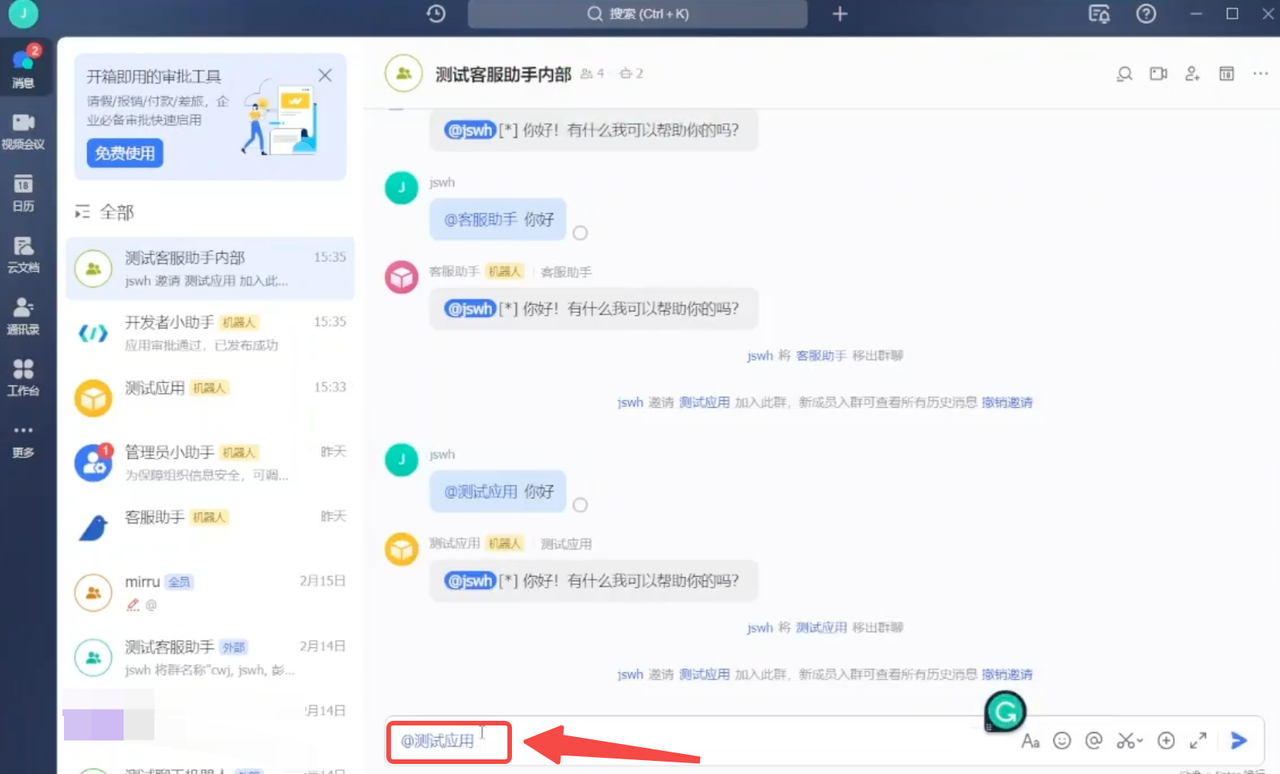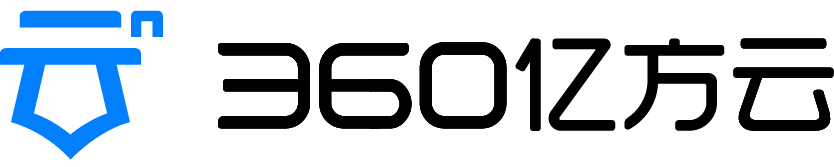亿方云帮助文档
- 产品功能操作视频
- 亿方云功能发布记录
- 巧用亿方云
- 亿方云新功能推送
- 1.新手入门
- 2.使用小技巧
- 2.24 AI 工作助手已上岗!
- 2.23 “AI+”全场景智能应用 第三期-「日常工作」
- 2.21 “AI+”全场景智能应用 第二期-「财务」
- 2.21 “AI+”全场景智能应用 第一期-「HR」
- 2.20云盘使用小技巧第20期-「外部协作」
- 2.19云盘使用小技巧第19期-「AI助手」
- 2.18云盘使用小技巧第18期-「常用」
- 2.17云盘使用小技巧第17期-「任务」
- 2.16云盘使用小技巧第16期-「工作流」
- 2.15云盘使用小技巧第15期-「锁定」
- 2.14云盘使用小技巧第14期-「智能文件夹」
- 2.13云盘使用小技巧第13期-「水印预览」
- 2.12云盘使用小技巧第12期-「回收站」
- 2.11云盘使用小技巧第11期-「历史版本」
- 2.10云盘使用小技巧第10期-「动态」
- 2.8云盘使用小技巧第8期-「融合文档」
- 2.9云盘使用小技巧第9期-「协作」
- 2.7云盘使用小技巧第7期-「离职交接」
- 2.6云盘使用小技巧第6期
- 2.5云盘使用小技巧第5期-「分享」
- 2.4云盘使用小技巧第4期-「收集」
- 2.3云盘使用小技巧第3期-「文件管理及搜索」
- 2.2云盘使用小技巧第2期-「同步」
- 2.1云盘使用小技巧第1期-「在线编辑」
- 3.企业控制台(管理员)
- 4.普通用户使用
- 5.手机移动端
4.8.4 知识员工接入到飞书
接入到飞书工作台-网页应用配置
一、配置效果:
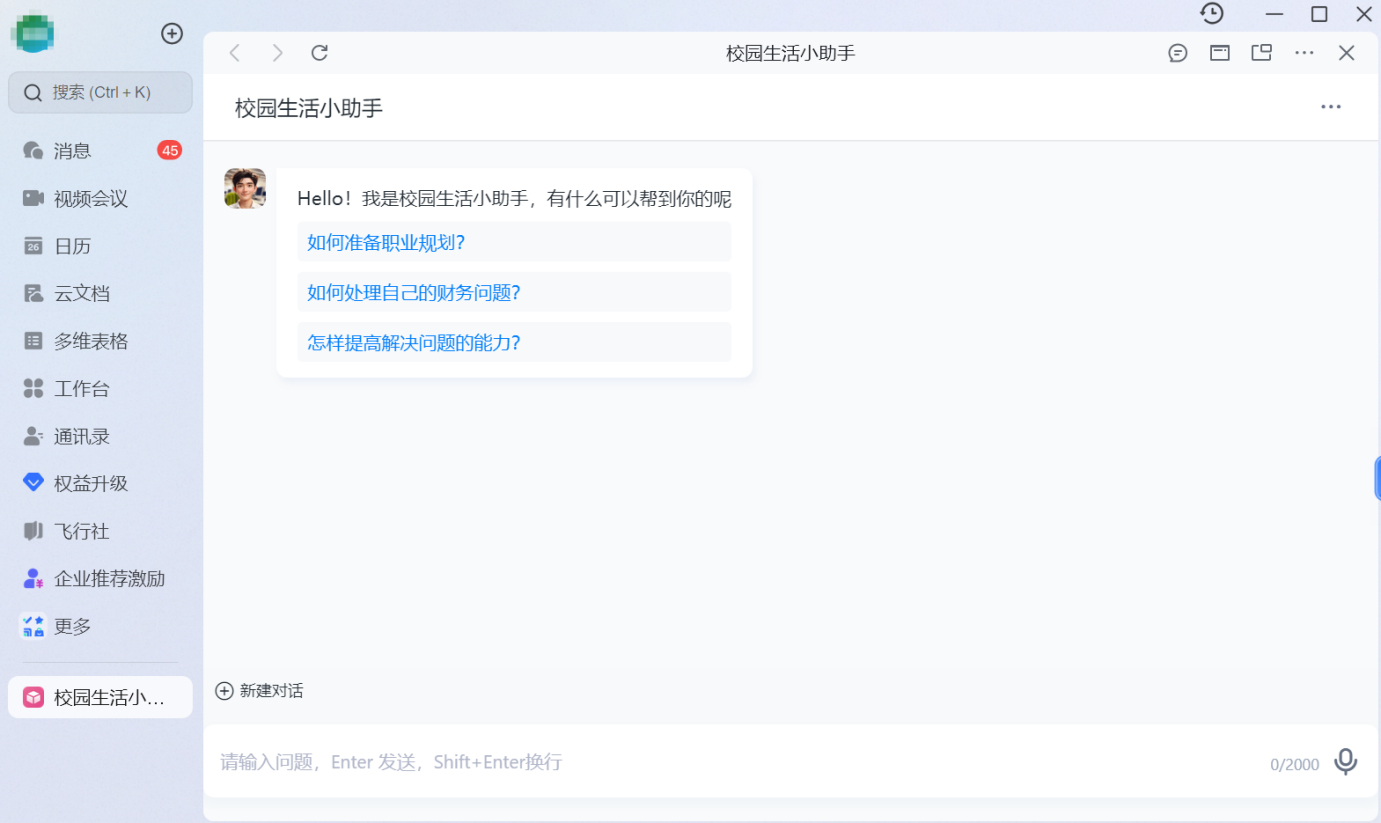
二、注意事项:
如果在配置过程中遇到任何问题,请联系客服:400-993-9050,或者扫码下方的二维码进行咨询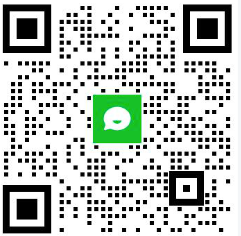
三、配置步骤:
1、打开企业飞书开发者中心,链接:https://open.feishu.cn/app/
2、点击【创建企业自建应用】后,编辑弹窗内【名称】【应用描述】【应用图标】这些信息,点击【创建】。
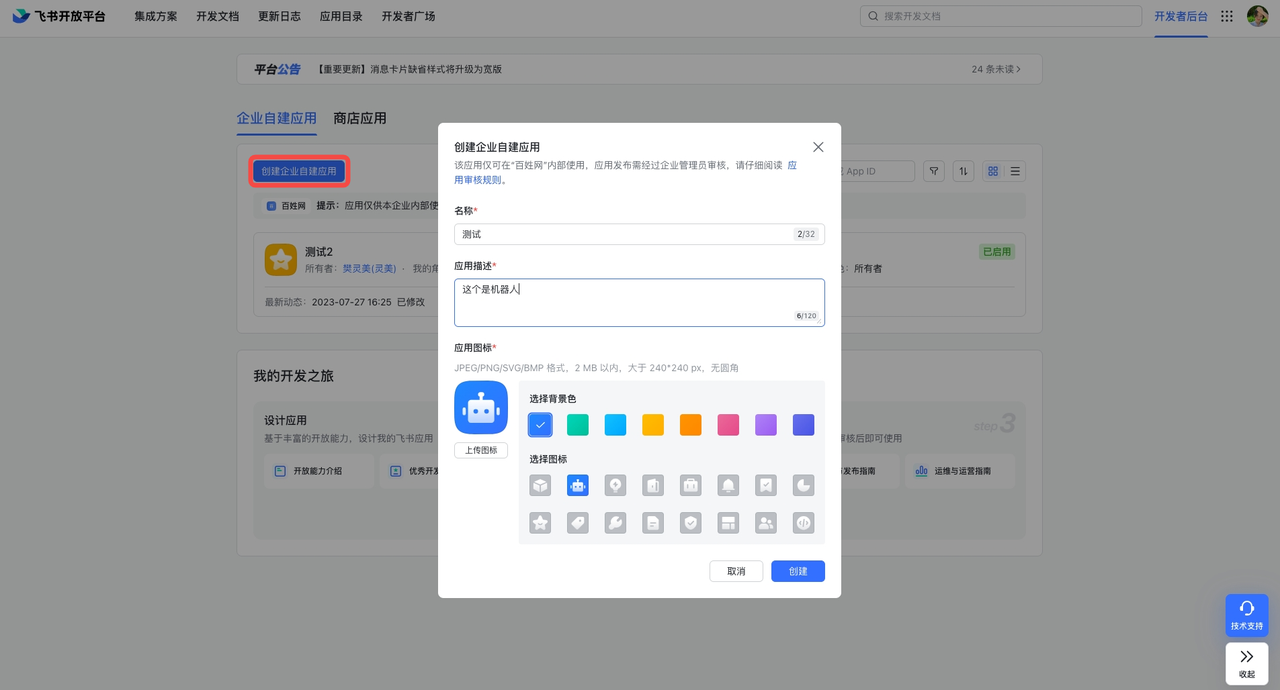
3、创建后,自动进入【添加应用能力】-选择【按场景添加】-【工作台应用】,进入【配置】,并点击【网页应用】。
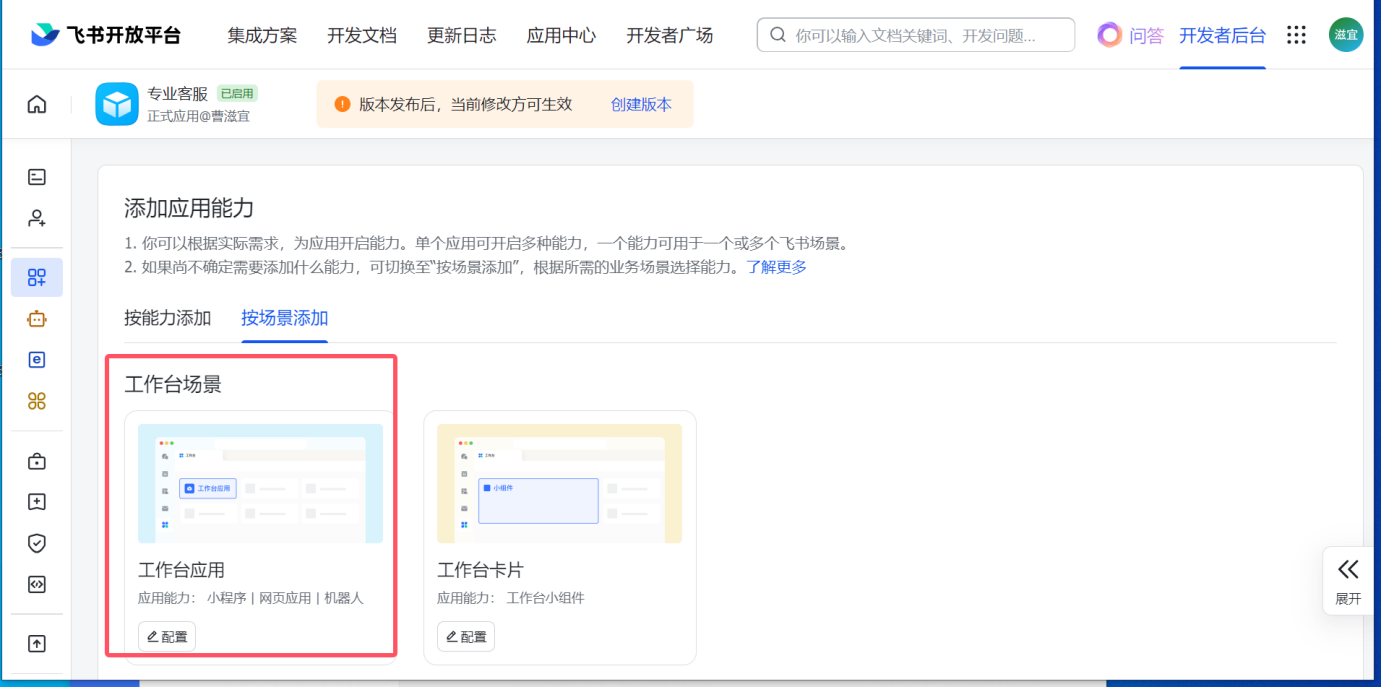
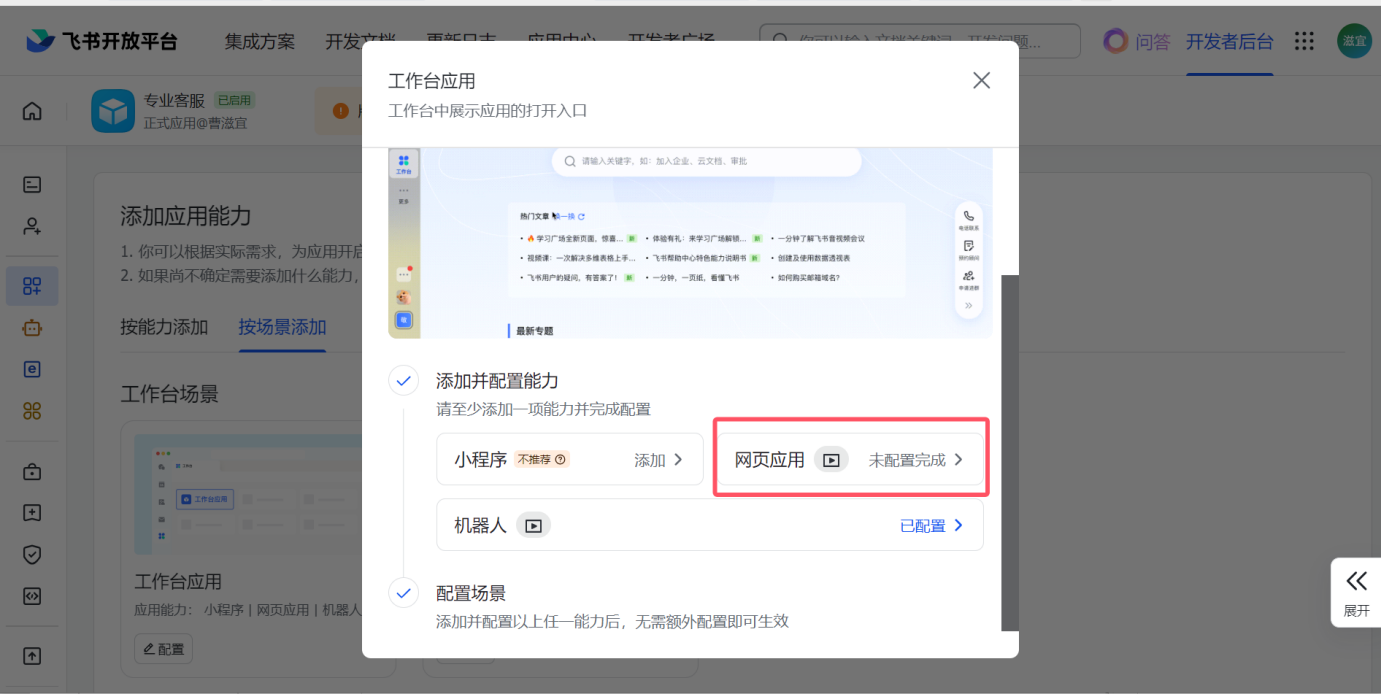
4、在网页应用的配置中复制知识员工链接,并且进行打开方式的配置,再点击最下方的【保存】
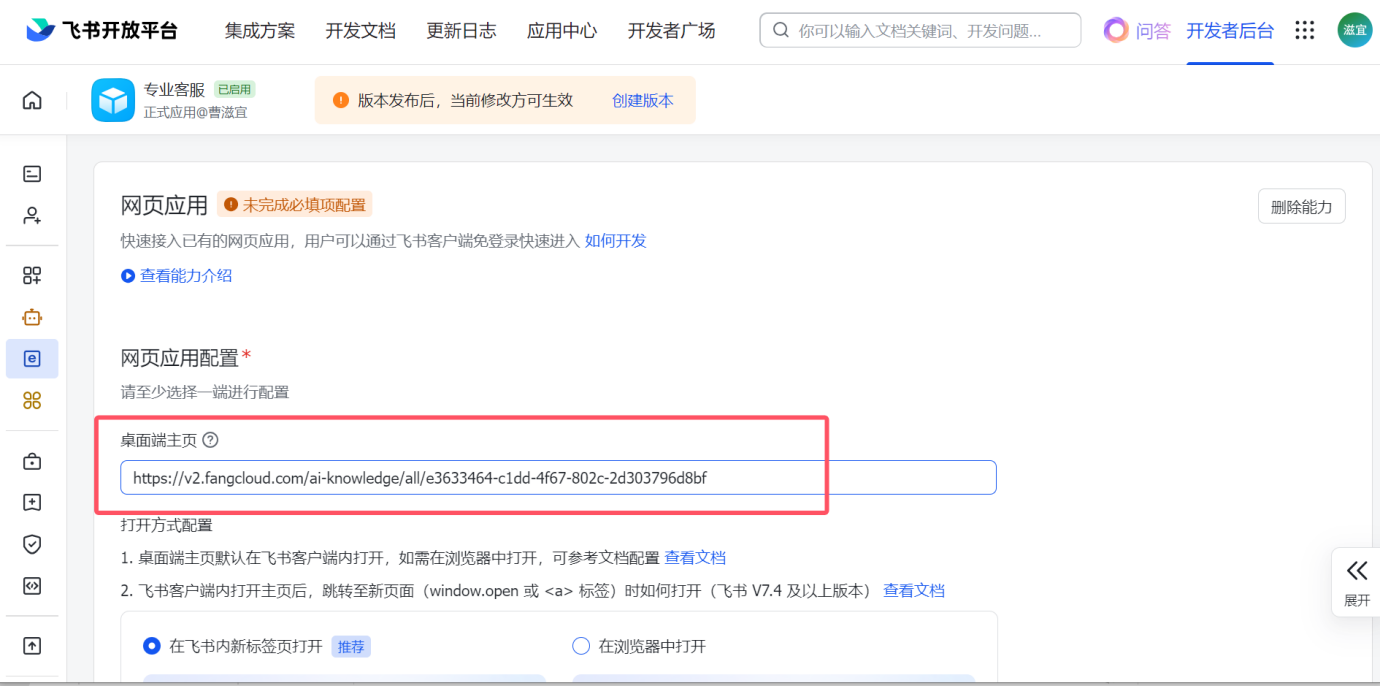
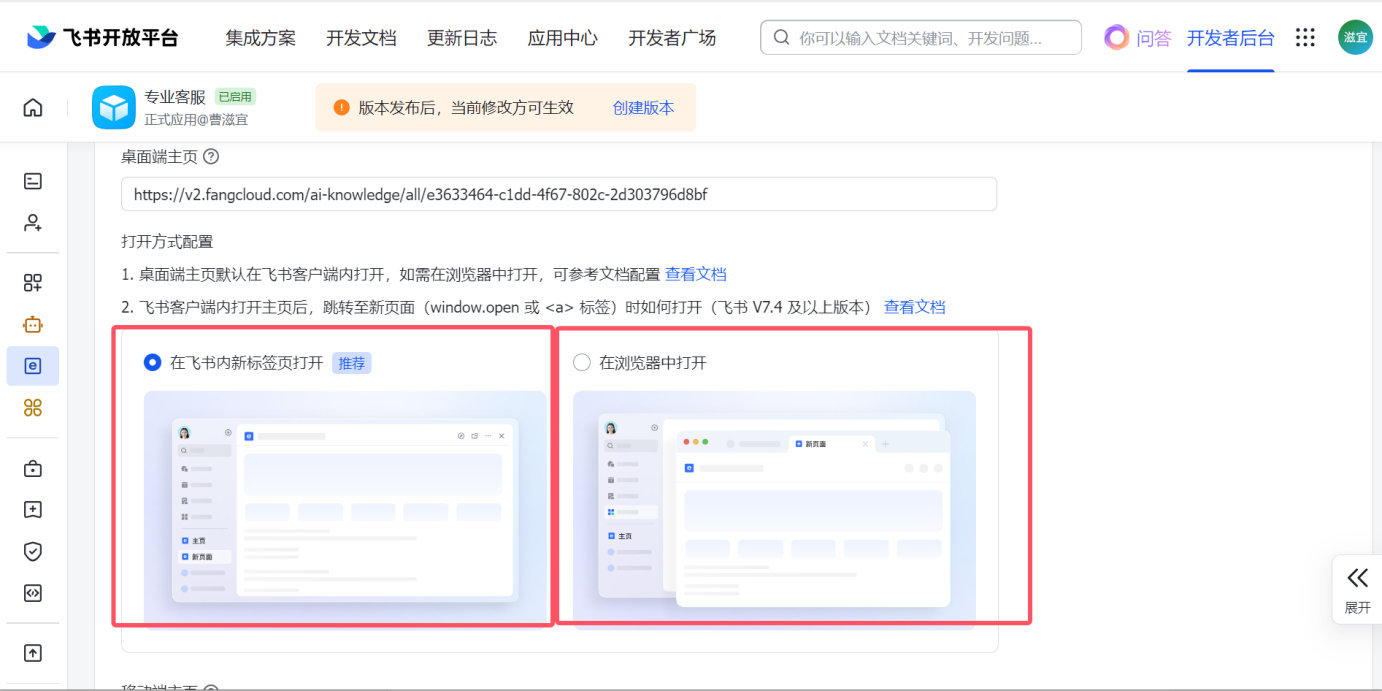
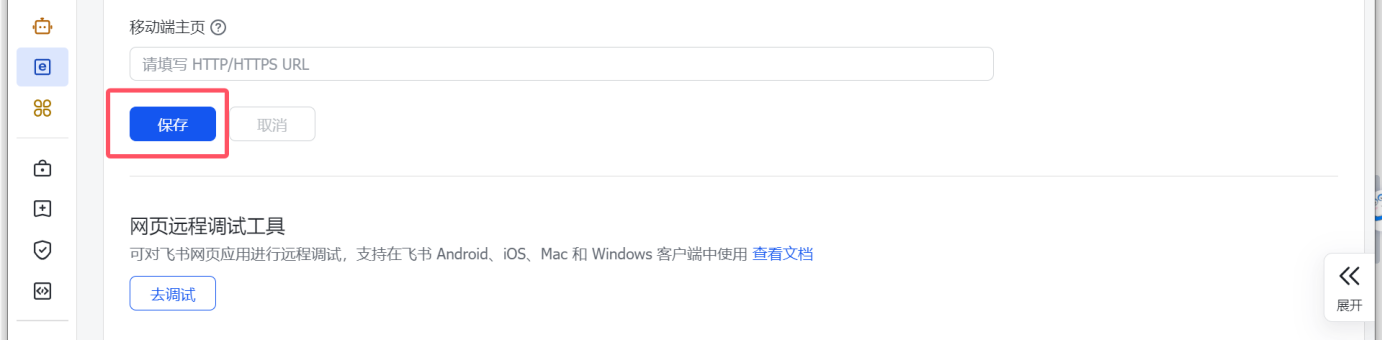
5、选择【版本管理与发布】- 点击【创建版本】- 填写【应用版本号】【更新说明】- 点击【保存】- 点击【确认发布】,最后等待管理员审核通过后即可上线。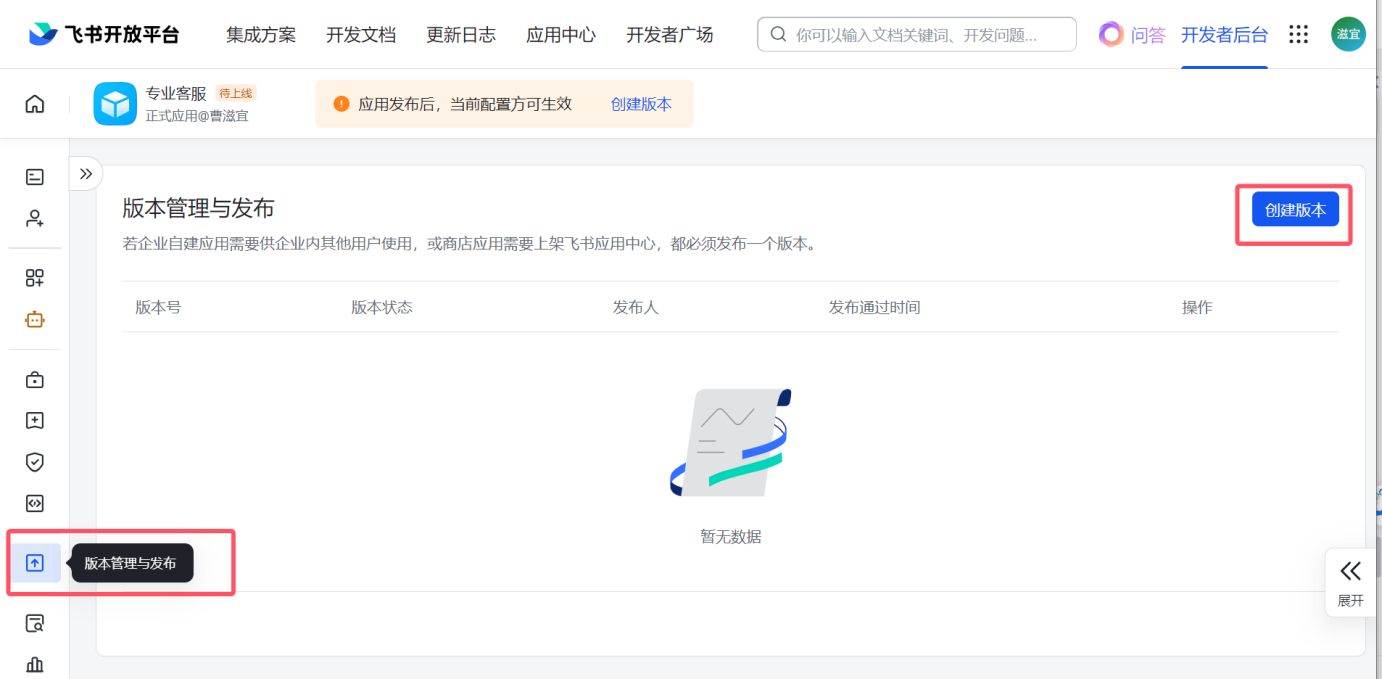
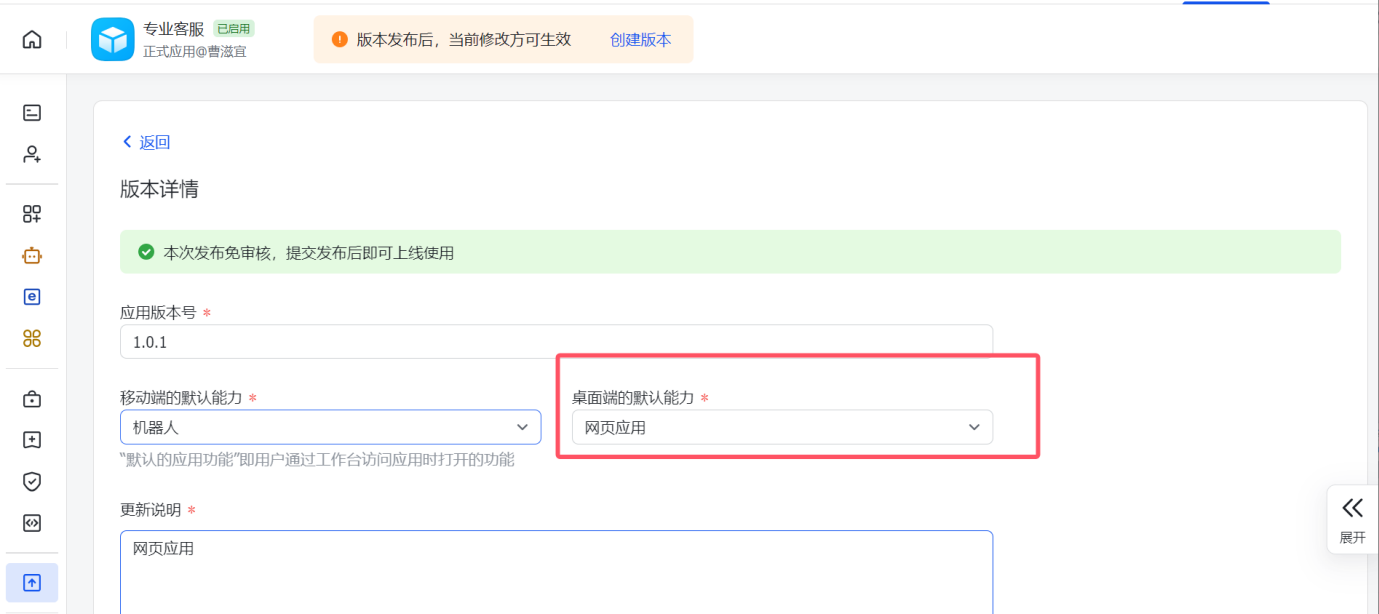
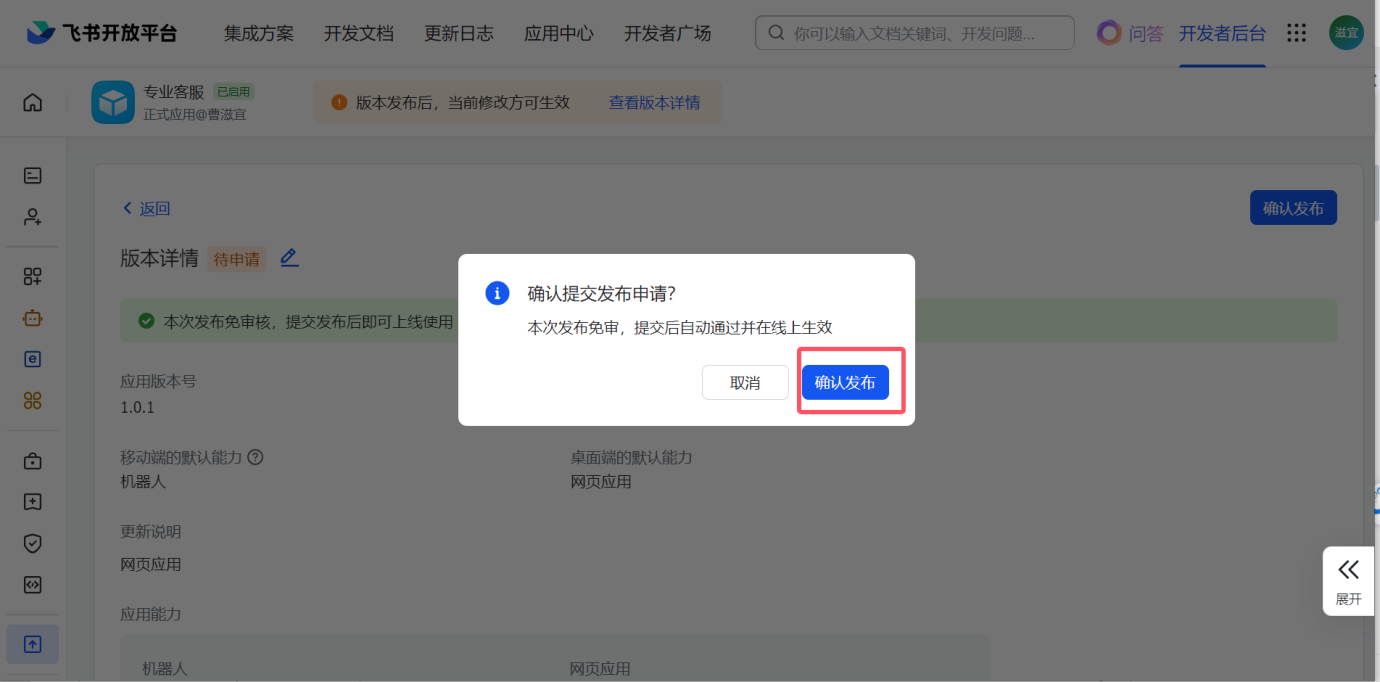
接如到飞书单聊/群聊
一、配置效果:
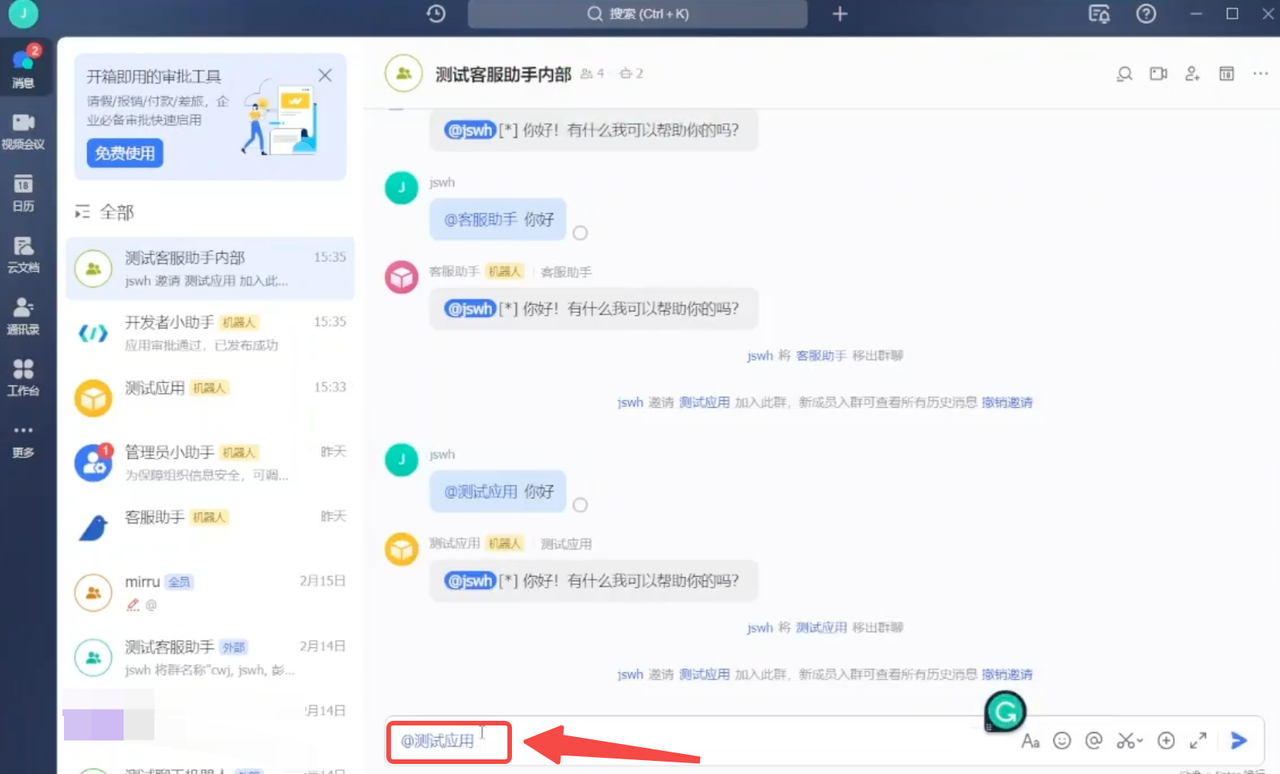
二、注意事项:
需要从客服或顾问处获得指定知识员工的请求地址。
如果在配置过程中遇到任何问题,请联系客服:400-993-9050,或者扫码下方的二维码进行咨询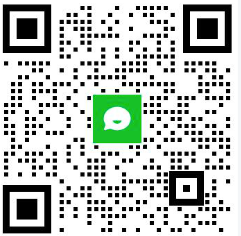
三、配置步骤:
1、打开企业飞书开发者中心,链接:https://open.feishu.cn/app/
2、点击【创建企业自建应用】后,编辑弹窗内【名称】【应用描述】【应用图标】这些信息,点击【创建】。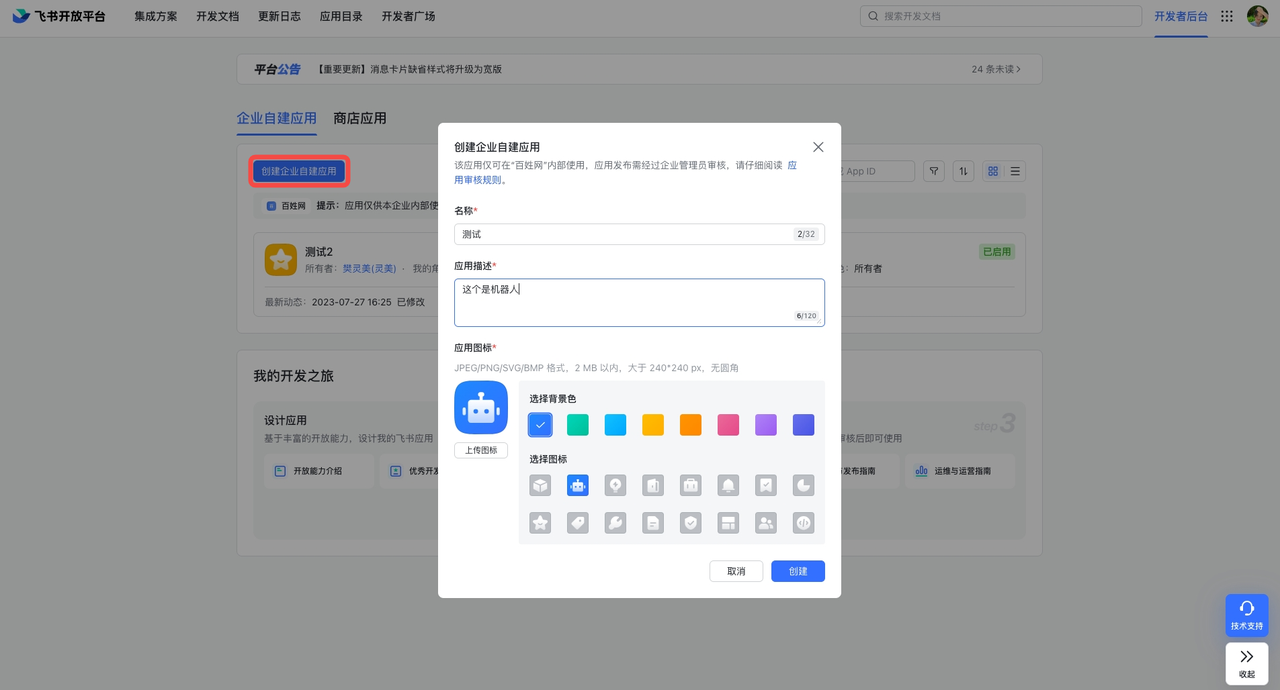
3、创建后,自动进入【添加应用能力】-选择【机器人】,点击【添加】。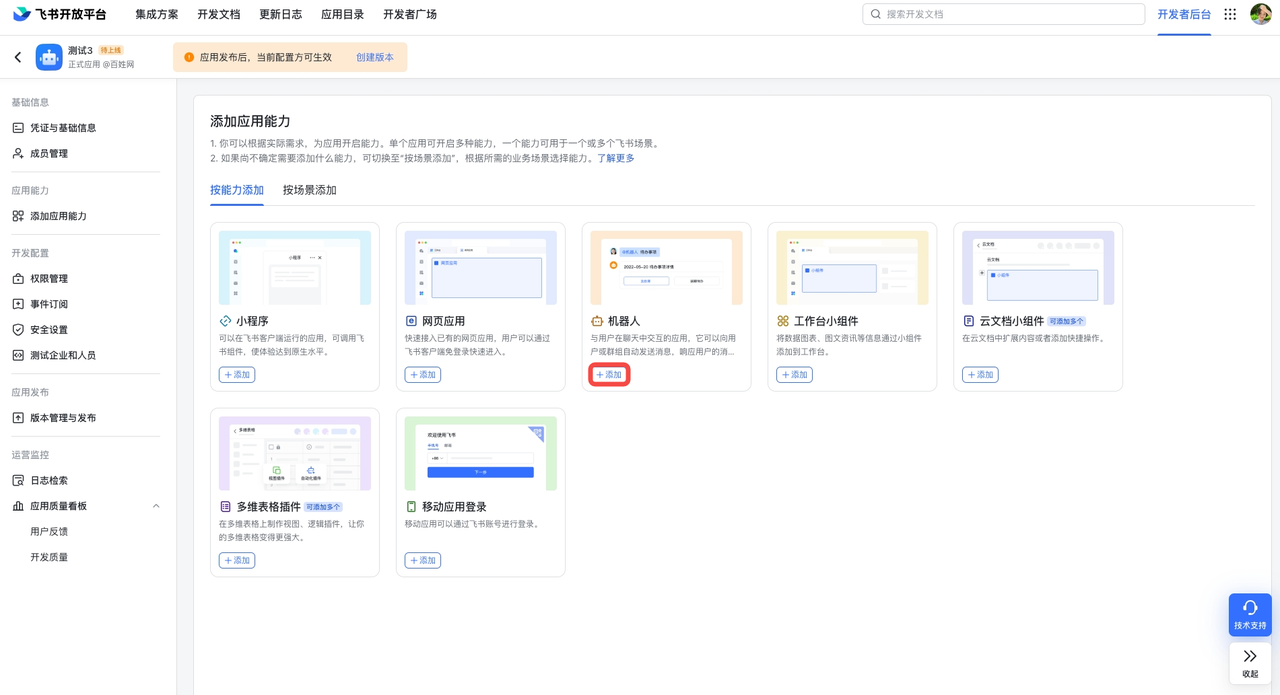
4.选择【权限管理】,开通以下3个权限:
获取与发送单聊、群组消息
获取用户在群组中@机器人的消息
获取用户发给机器人的单聊信息(可与机器人单独会话)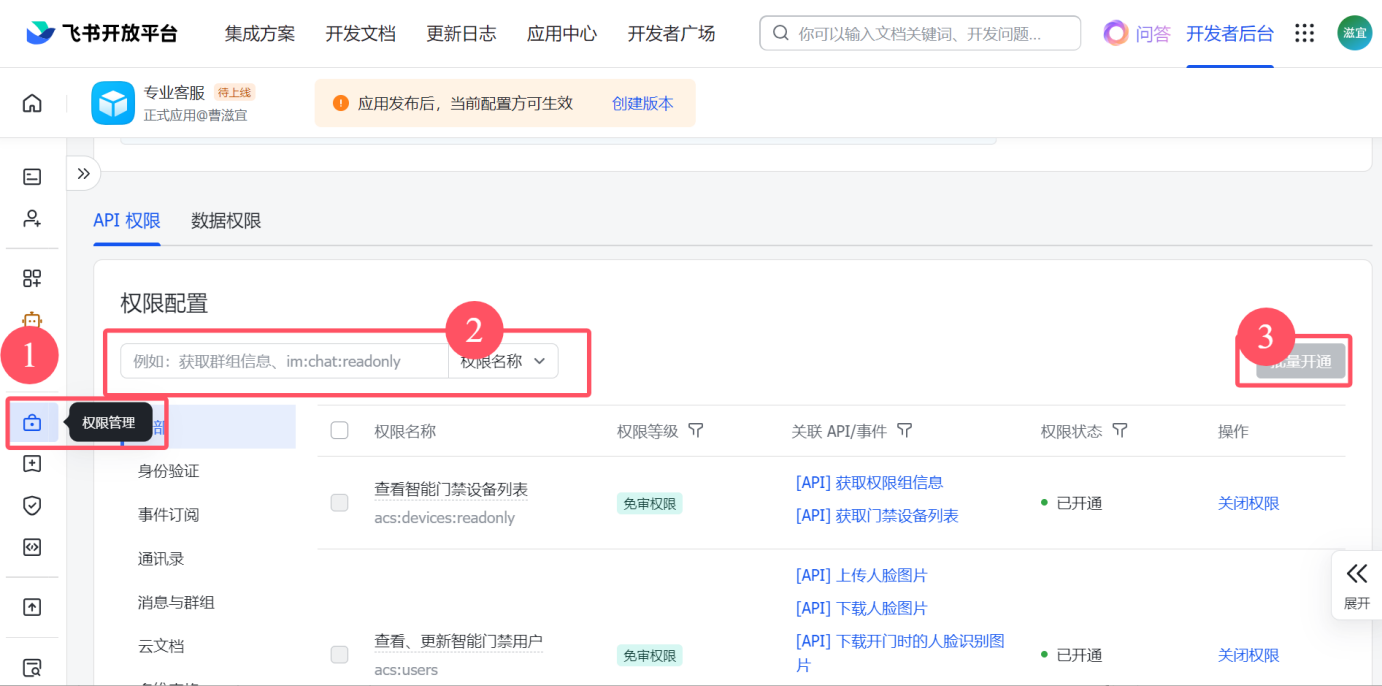
5.选择【凭证与基础信息】,复制【APP ID】【APP secret】放在知识员工后台。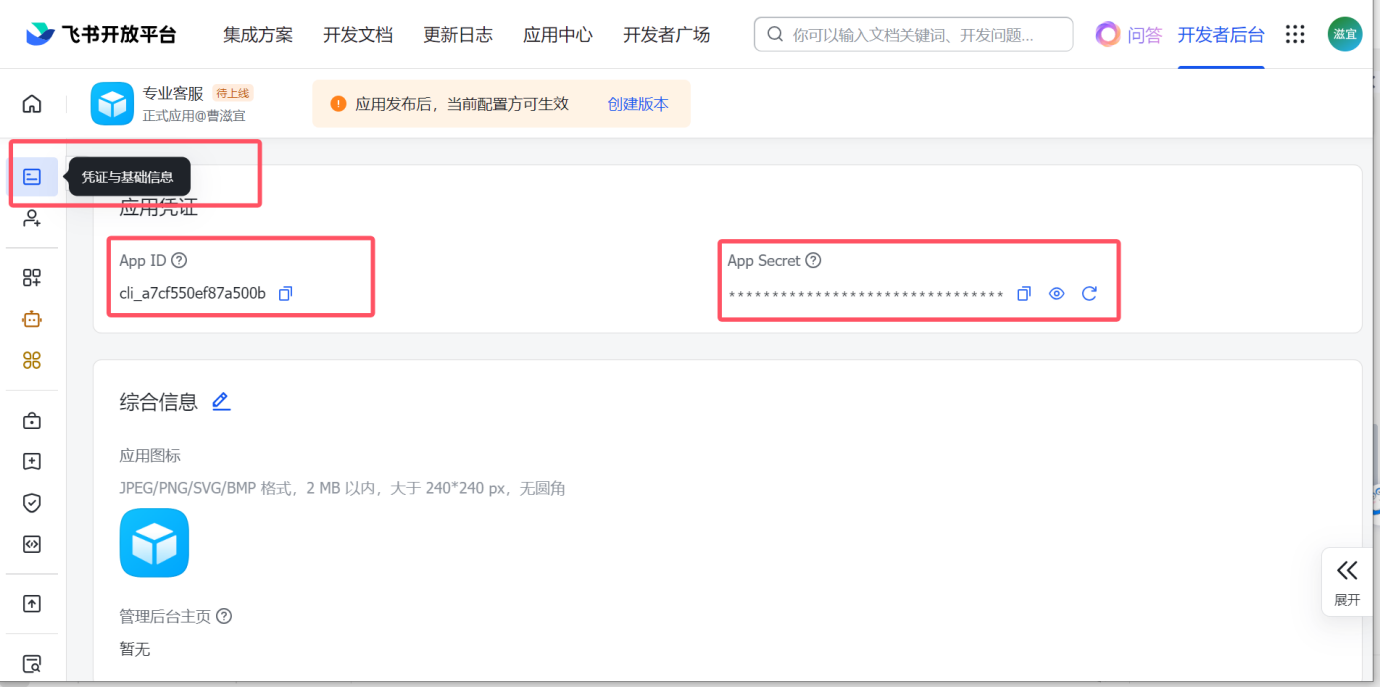
6.选择【事件订阅】-【加密策略】,重置【Encrypt key】【Verification Token】后复制在知识员工后台。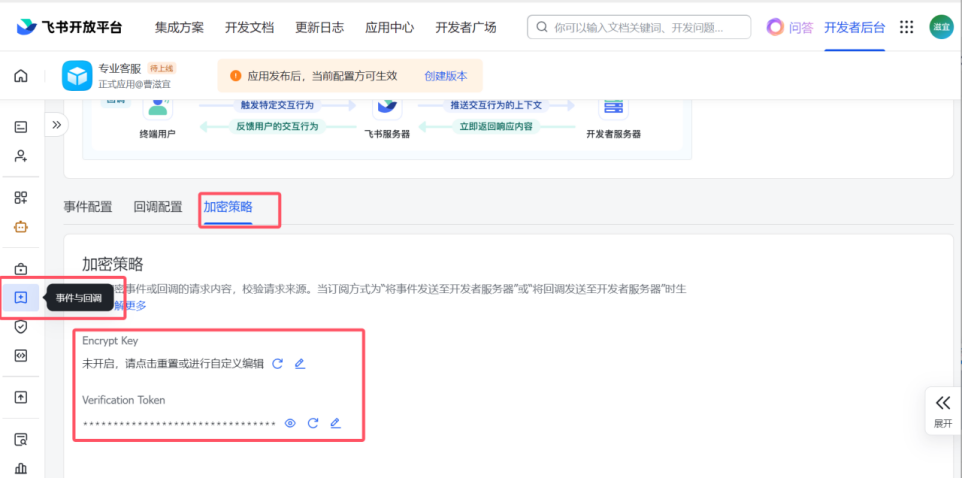
7.将知识员工后台的【生成地址】,放在【事件订阅】的【请求地址】位置,点击【保存】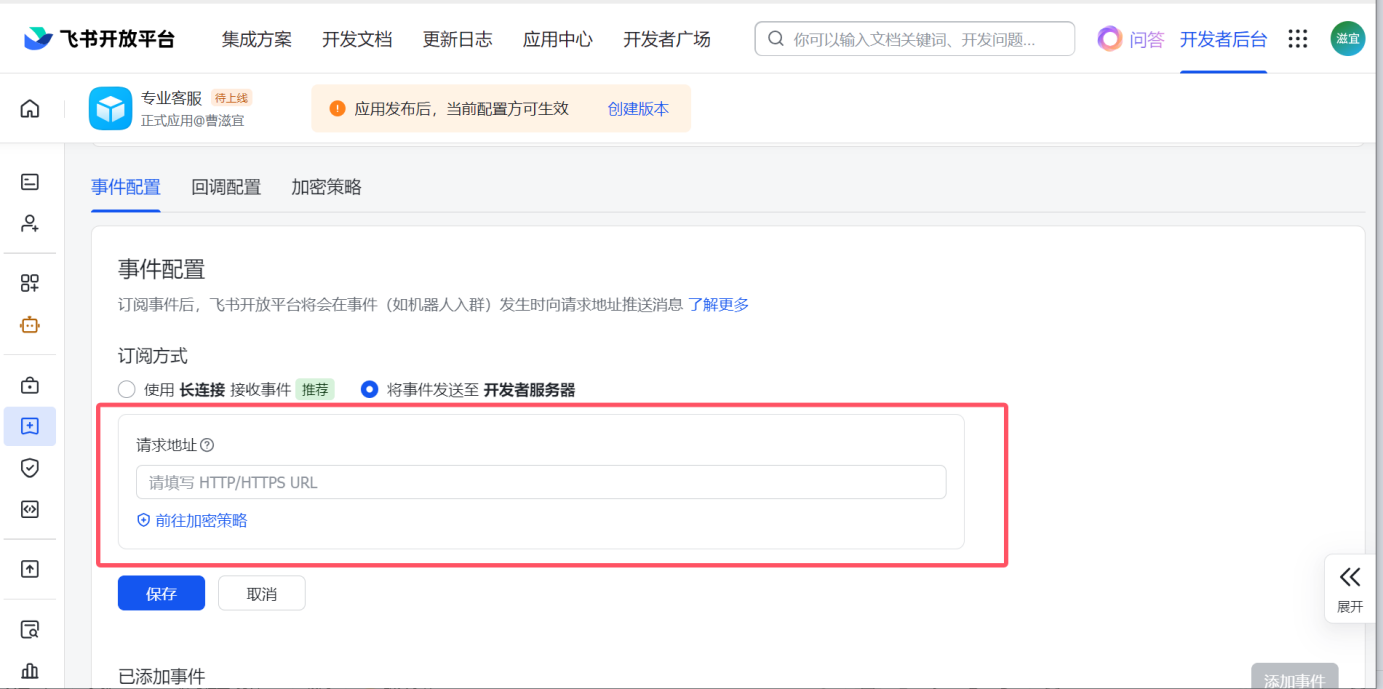
8.选择【事件订阅】-【添加事件】-【消息与群组】-【接收消息】,点击【确认添加】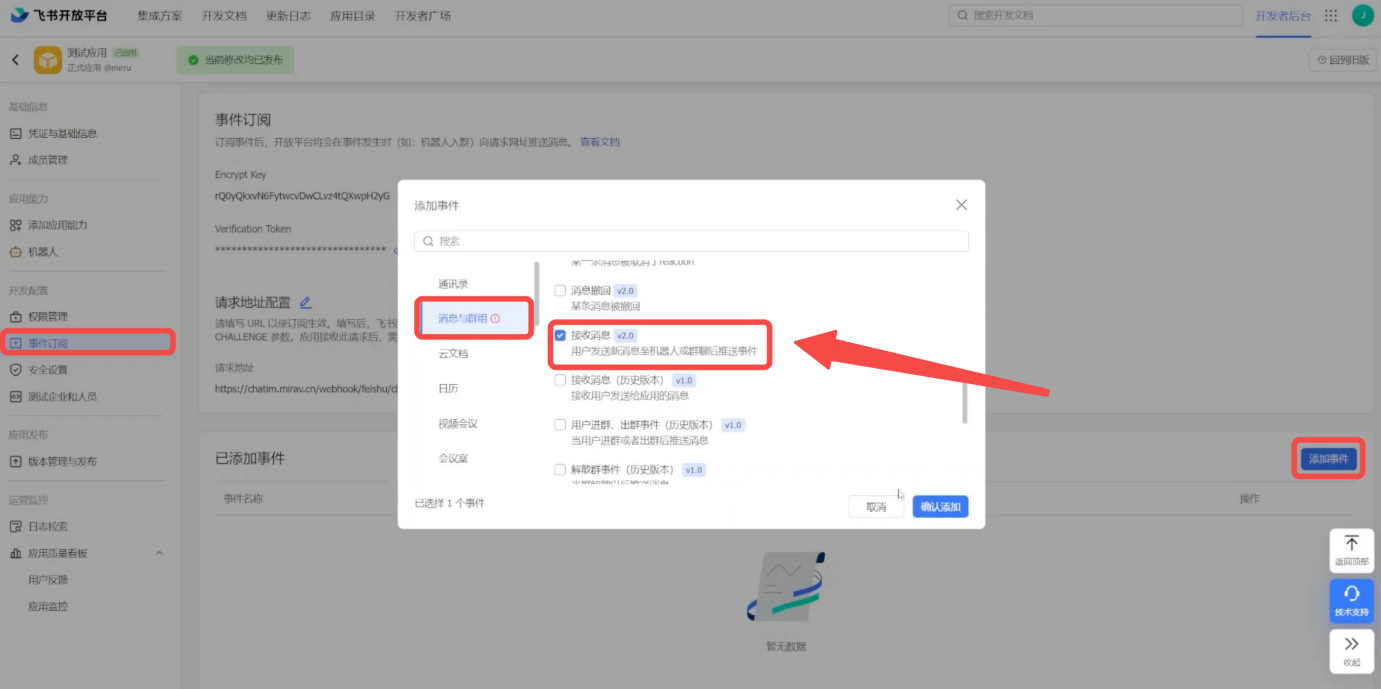
9.选择【版本管理与发布】- 点击【创建版本】- 填写【应用版本号】【更新说明】- 点击【保存】- 点击【确认发布】,最后等待管理员审核通过后即可上线。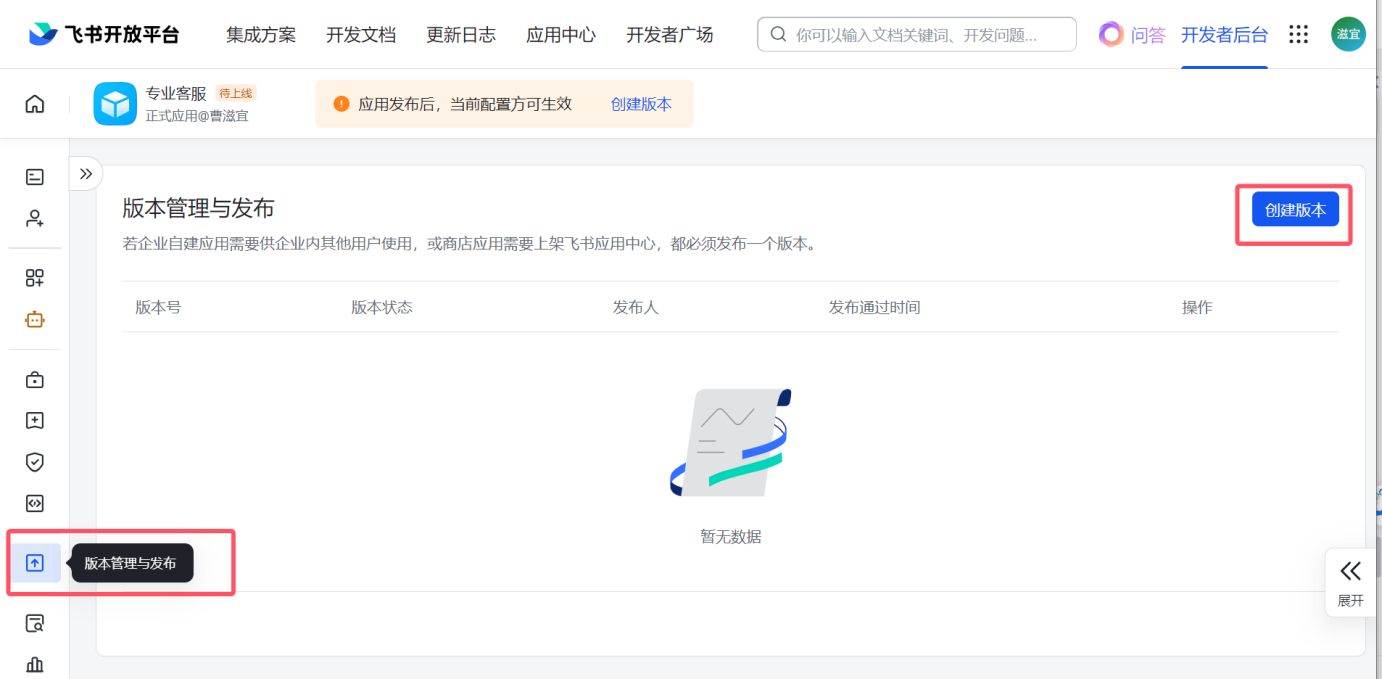
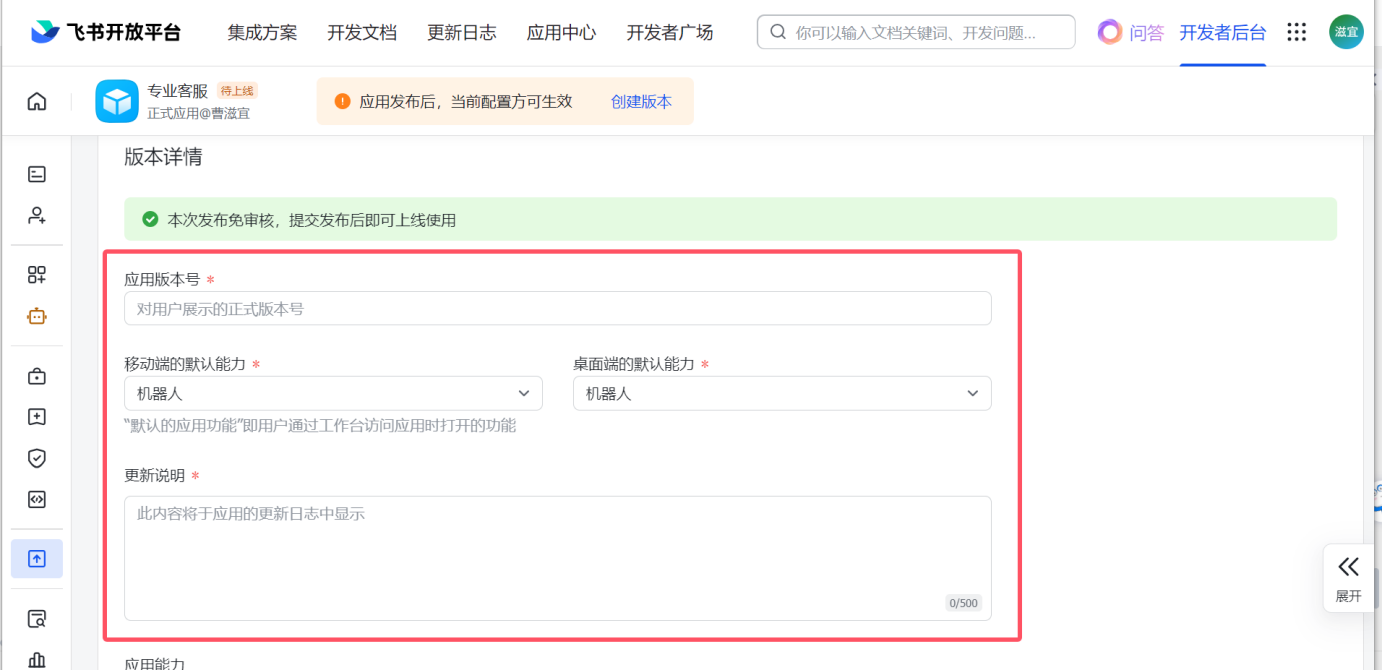
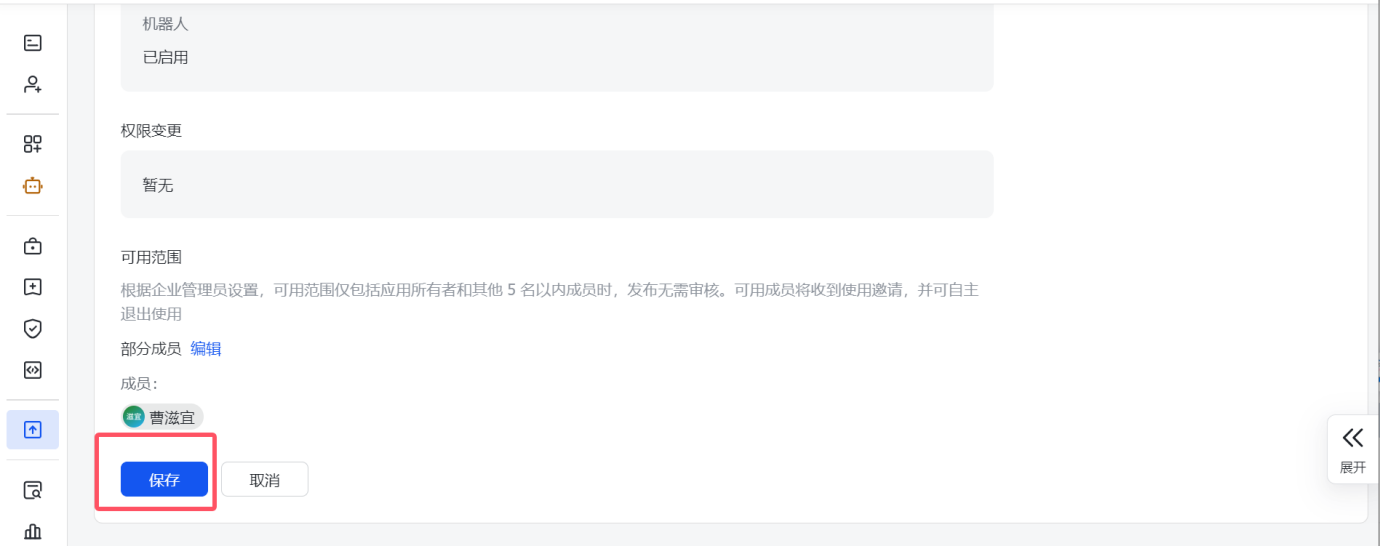
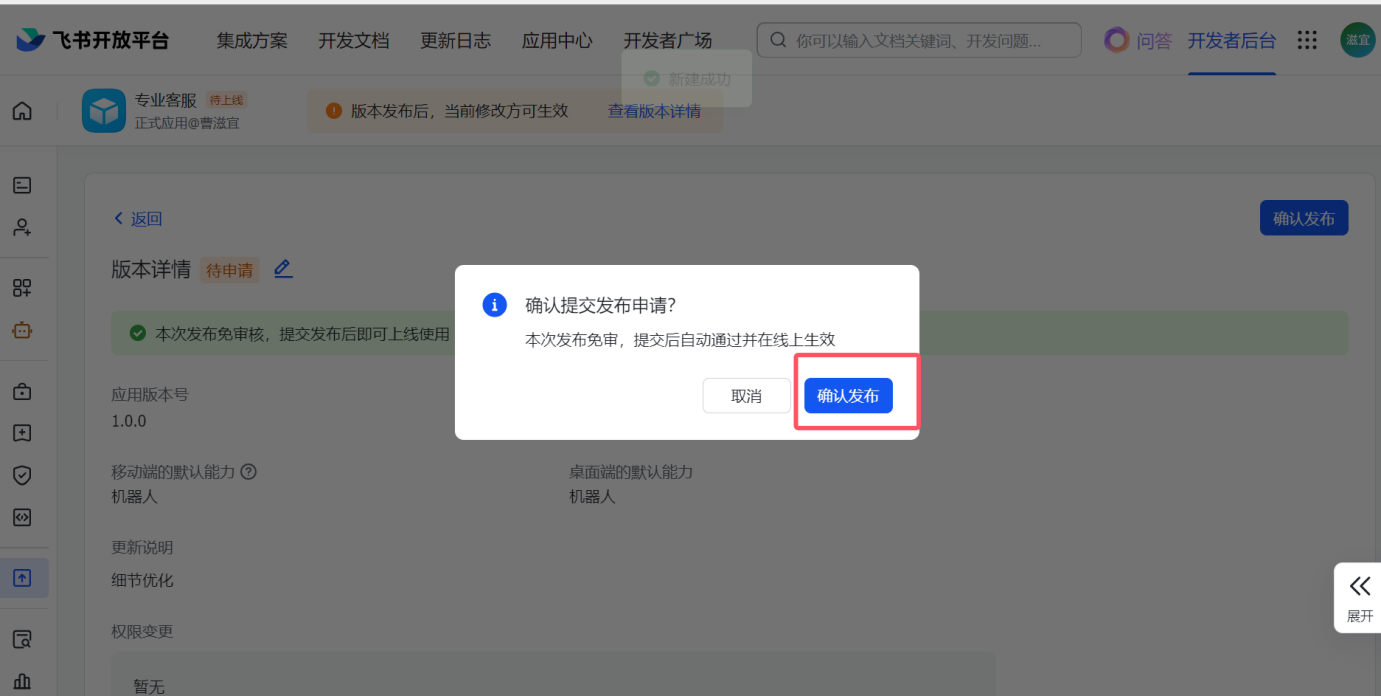
10.选择群,点击对话框右侧【...】-【设置】-【群机器人】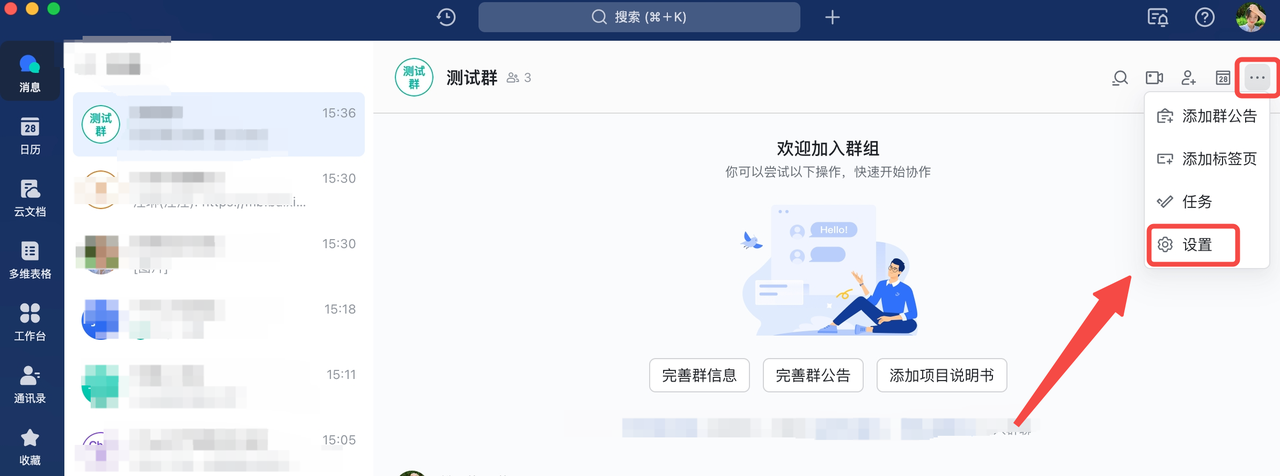
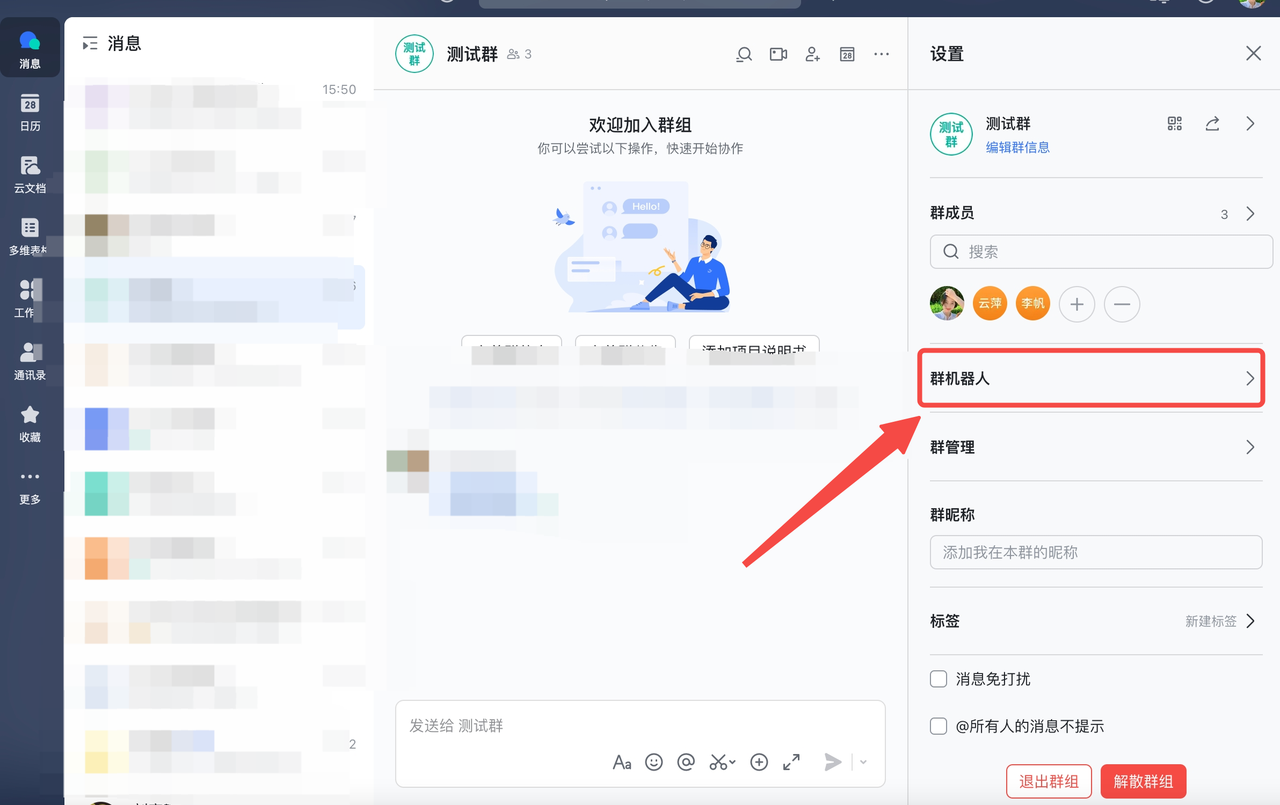
11.点击【添加机器人】,在对应弹窗内找到配置的应用,点击【添加】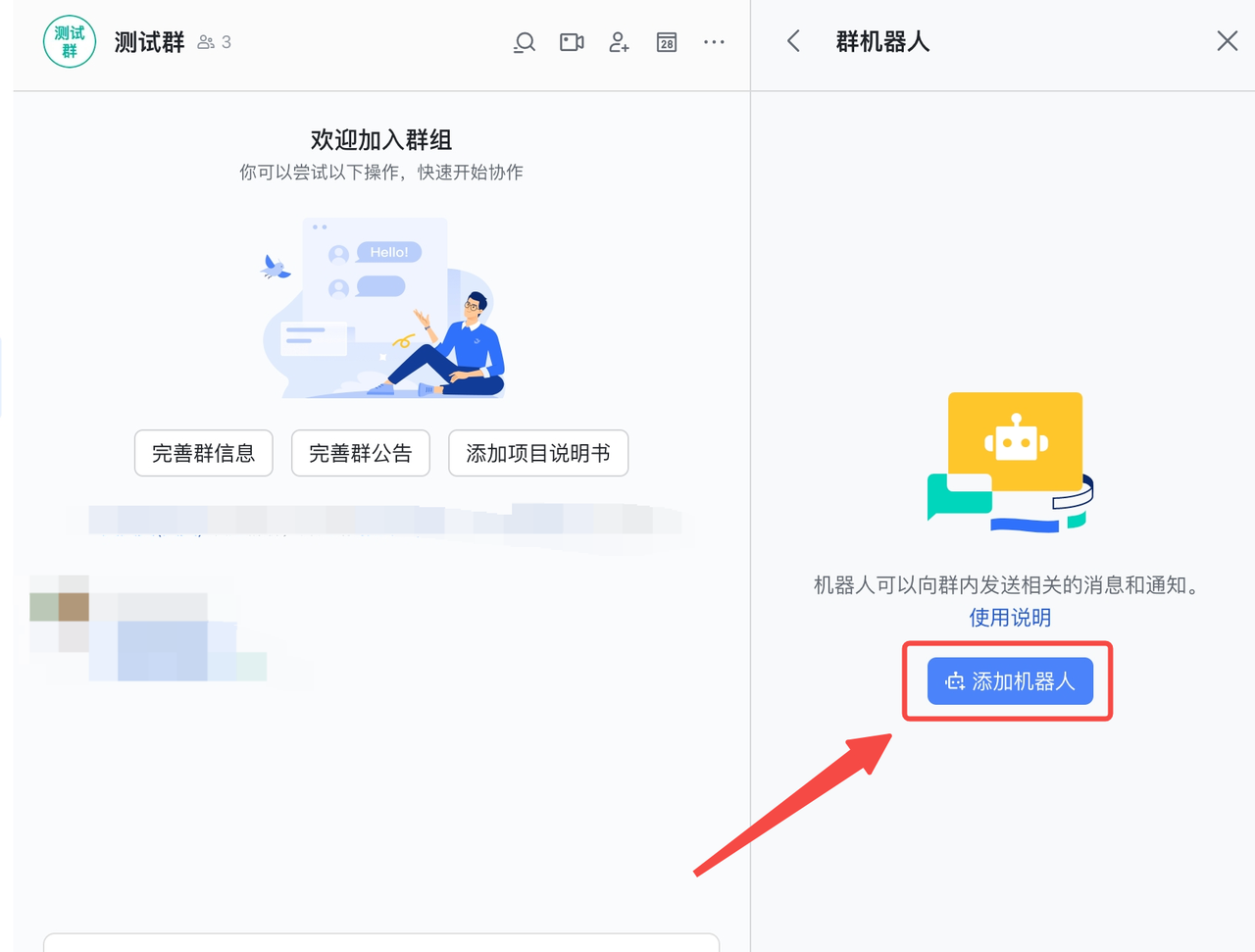
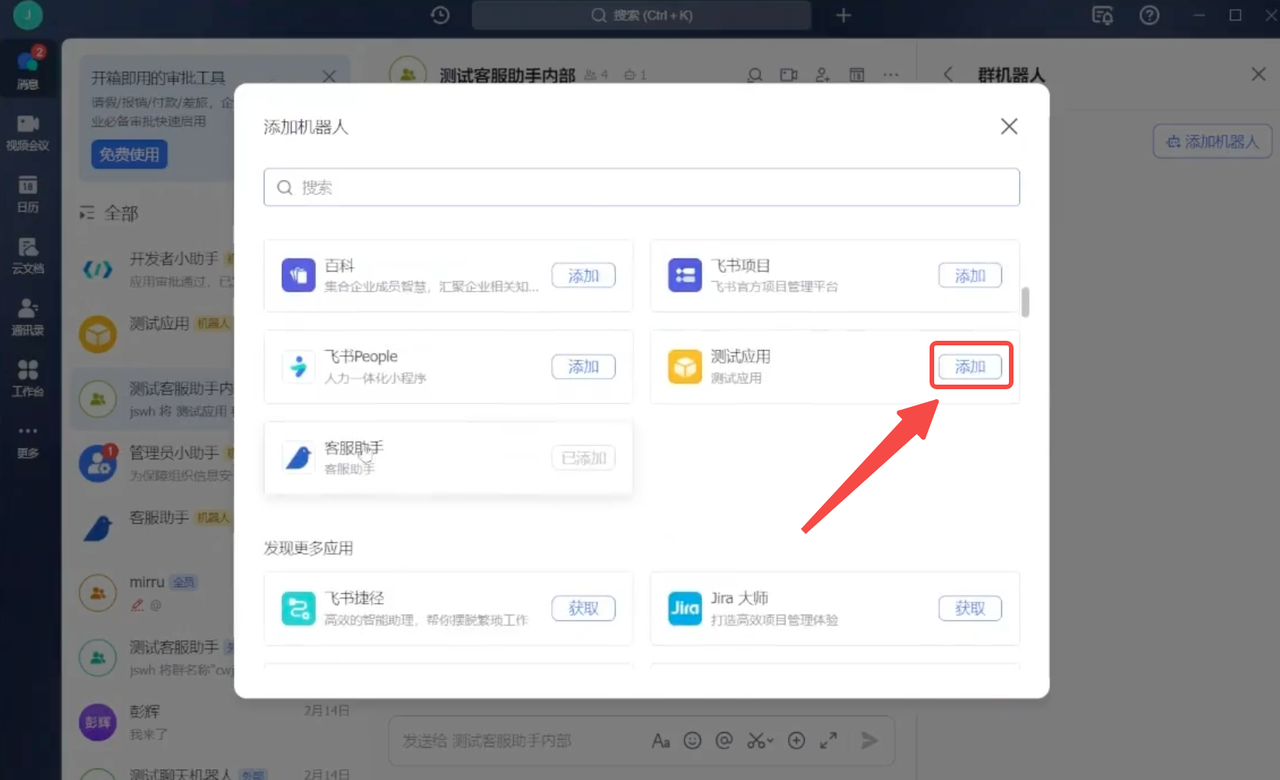
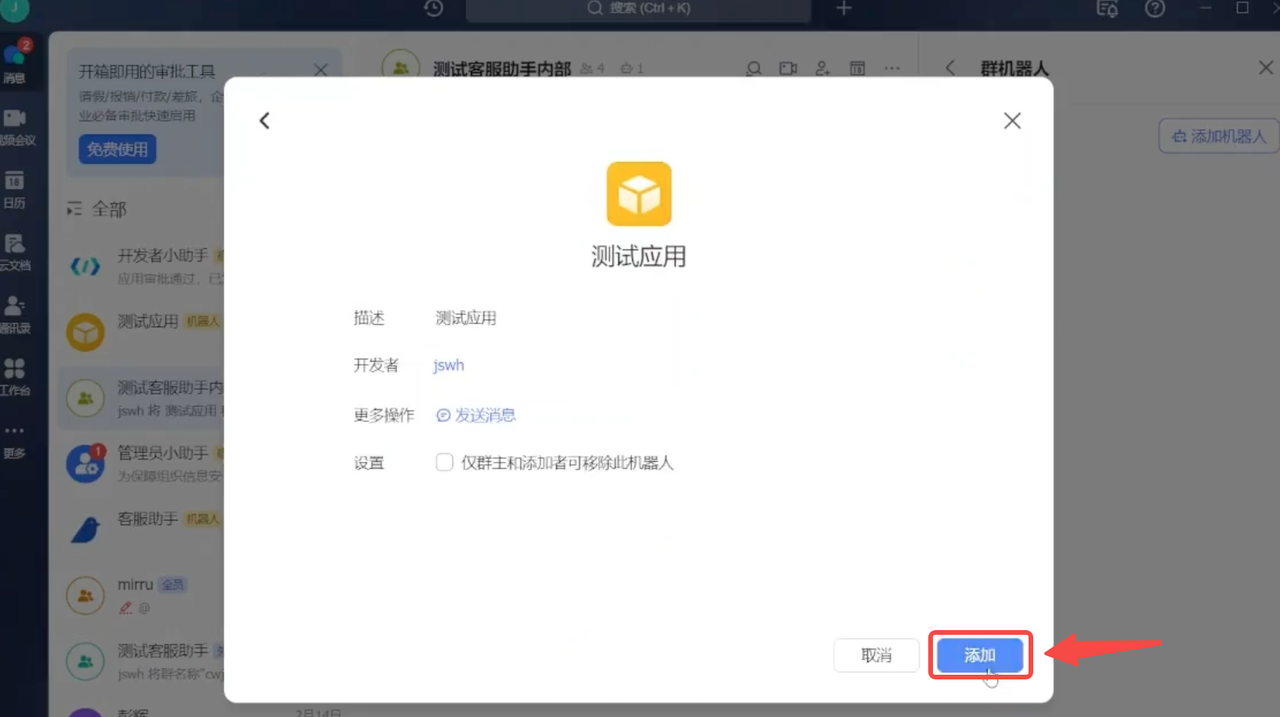
12.在群聊的输入框 @机器人+文字,即可和知识员工机器人对话。